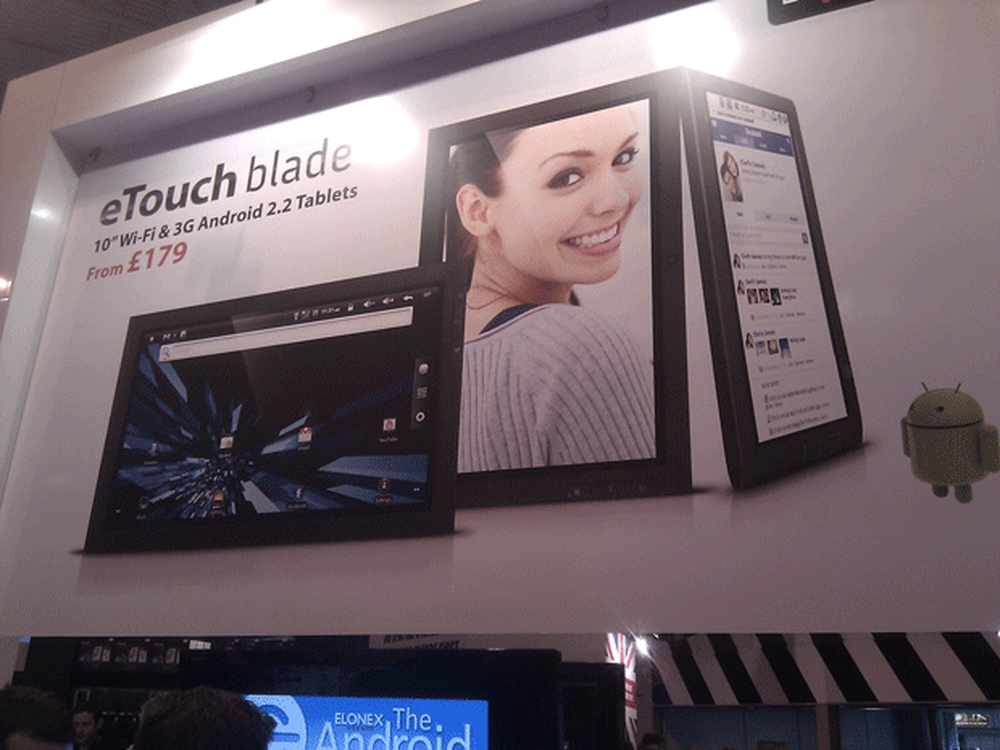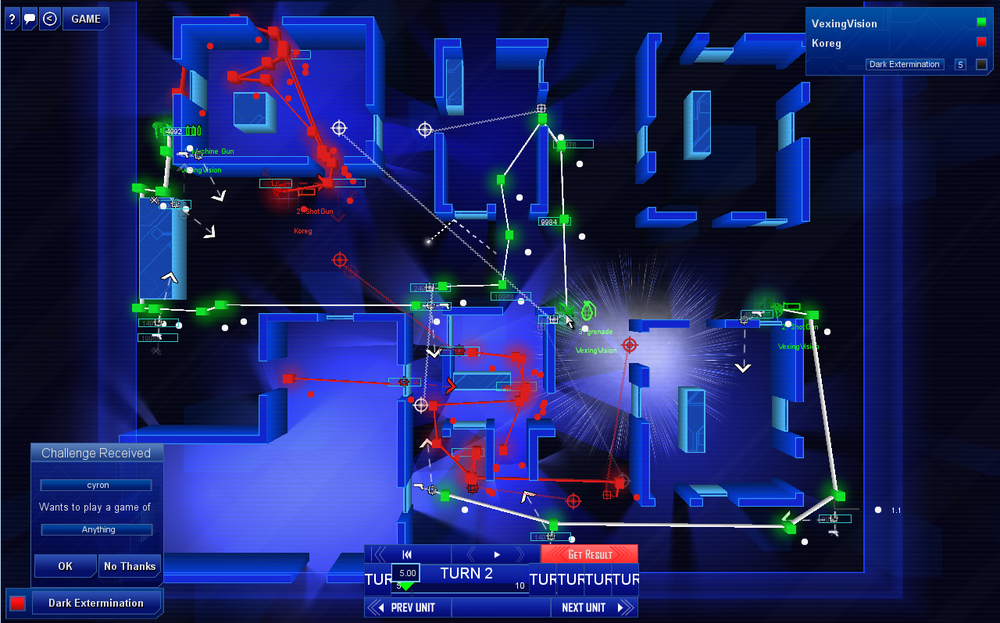Da Chrome a telefono (e viceversa)
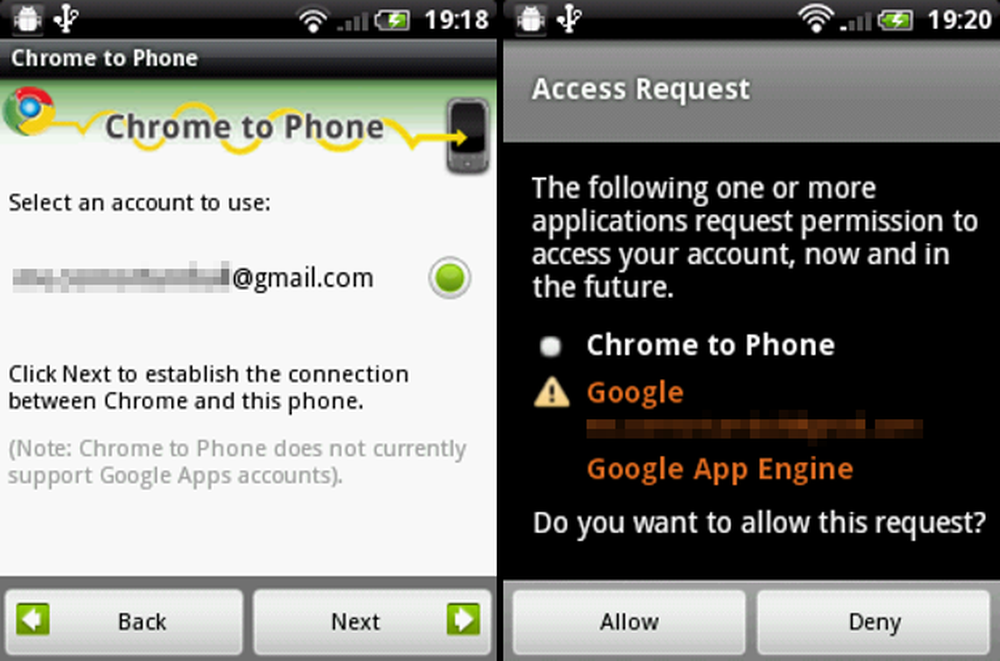
Hai mai letto un articolo (preferibilmente uno dei nostri) sul tuo desktop ma hai trovato che devi andare a prendere l'autobus? O stai leggendo una storia sulla via di casa e vuoi finirla sul tuo laptop? Con Android 2.2, Froyo, puoi fare una cosa del genere.
In How's di oggi, vedremo come è possibile inviare pagine Web dal browser Chrome di Google direttamente al browser del telefono e viceversa.
Chrome to Phone
Chrome to Phone è il lato ufficiale di Google delle cose che comprende un'estensione di Chrome e un'applicazione Android (entrambe gratuite). È il prodotto della conferenza I / O di Google dello scorso anno quando hanno mostrato il servizio "cloud push" di Froyo, che consente alle applicazioni di comunicare attraverso il cloud. Chrome to Phone è stato il primo a mostrare questa funzionalità, ma è disponibile anche in altre app.
Requisiti
- Google Chrome to Phone estensione per desktop Google Chrome (estensione non ufficiale di Firefox disponibile qui)
- Google Chrome to Phone app per Android
- Un fantastico sito web. Useremo Android.AppStorm oggi.
Impostare
Per utilizzare l'app su Android, è necessario un account Google. Assicurati che uno sia già collegato al tuo telefono Android e poi selezionalo durante l'installazione dell'app.
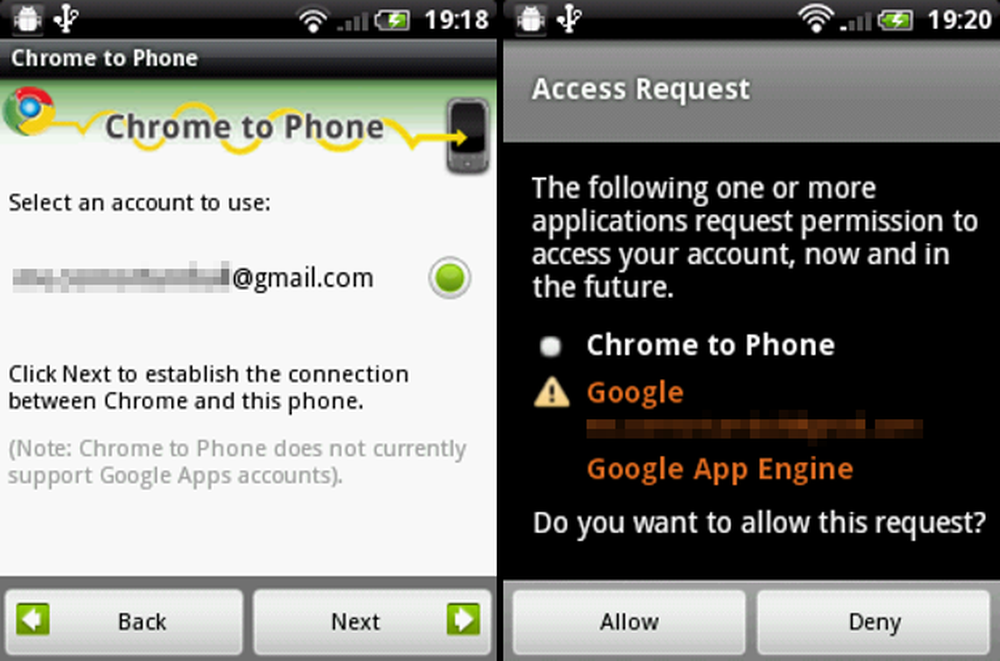
Fase di installazione di Chrome2Phone.
Una volta selezionato il tuo account Google, dovrai approvare la richiesta e quindi scegliere se avviare automaticamente i collegamenti o approvarli manualmente. Dovrai anche accedere al tuo account Google nell'estensione su Chrome.
Invio delle tue pagine Web
Ora per le cose buone. Il processo di invio da "Chrome a telefono" è abbastanza semplice. Basta premere l'icona nella barra degli strumenti del browser (vedi l'immagine sopra) e lasciarla caricare sul tuo telefono. Per impostazione predefinita e senza opzione, Chrome invierà la pagina Web al browser integrato (al momento non è possibile caricarla nei browser di terze parti, almeno non automaticamente). C'è solo un ritardo medio di 2 secondi tra il colpire il pulsante e l'audio della notifica quando si avvia il caricamento sul telefono. Molto più snella di inviare l'URL a te stesso.
Tuttavia, c'è qualcosa di interessante in questa app, specialmente in relazione ai servizi di scoperta delle app come Google. Se, ad esempio, stai navigando su Android Market ma, come me, non riesci in qualche modo a effettuare l'accesso, puoi inviare il link Market al tuo telefono. Il popup standard appare chiedendo se vuoi che si apra sul browser o sul mercato. Se sei fuori dalla rete Wi-Fi e non riesci a connetterti al tuo computer, o se altre circostanze ti impediscono di usare la suddetta interfaccia web, questo potrebbe essere il tuo salvatore.
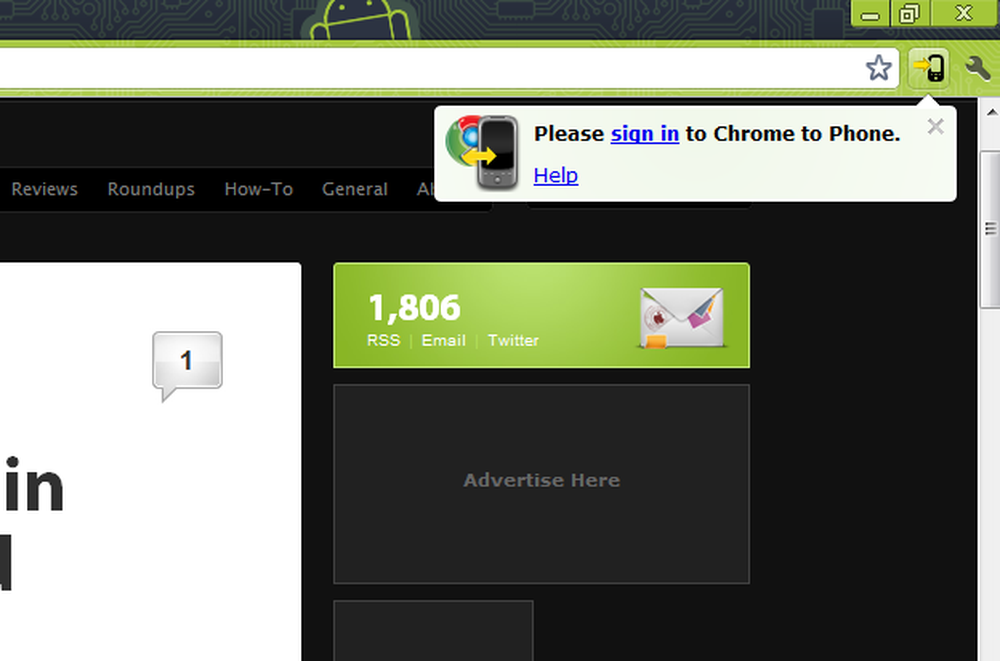
Accesso a Chrome.
compatibilità
Ci sono alcune cose da notare con la compatibilità. L'invio di una pagina web in cui hai già eseguito lo scroll o utilizzato un link di ancoraggio invia invece come se fossi già in quello stato. Inoltre, i siti web con versioni mobili caricheranno il sito mobile e se hai già effettuato l'accesso, i cookie non verranno trasferiti sul telefono. Dovrai effettuare nuovamente il login.
Funziona con più di semplici pagine web standard. Provalo con Google Maps oppure evidenzia un numero di telefono in una pagina web e fai clic sul pulsante Chrome 2 Phone.
Android2Cloud
Android2Cloud soddisfa l'altra metà della relazione tra Google Chrome e Android. Questa volta, l'app "dirotta" la funzionalità di condivisione di Android per poter inviare le tue pagine web dal telefono a Chrome. Quindi puoi condividere un link con il tuo browser per leggerlo lì.
Requisiti
- Android2Cloud estensione per desktop Google Chrome
- Android2Cloud app per Android
- Un altro fantastico sito web.
Impostare
Ancora una volta, configurare Android2Cloud è un gioco da ragazzi e devi solo accedere al tuo account Google. Per quanto riguarda il desktop, devi anche installare l'estensione su Google Chrome. Ci sono, tuttavia, piani per rendere disponibile un'estensione per Firefox e, forse con la versione 5 di Apple, una versione per Safari.
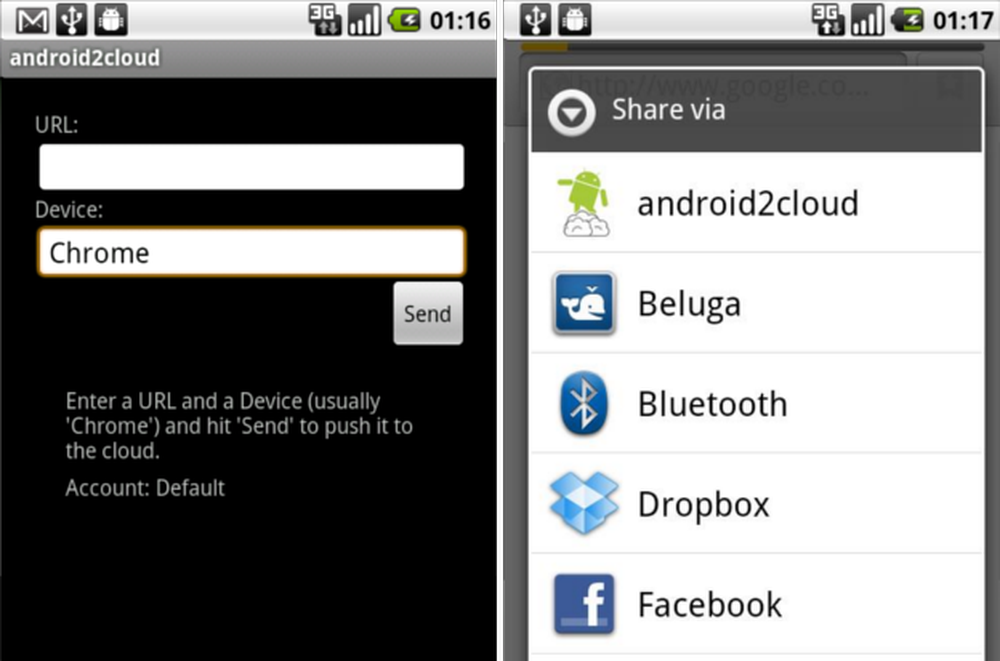
L'installazione di Android2Cloud è molto simile alla sua controparte.
Invio delle tue pagine web
Questa volta, non è la funzionalità di un pulsante per inviare i tuoi articoli. Invece, è necessario condividere un collegamento tramite il percorso normale (Menu | Condividere) ma scegli "android2cloud" piuttosto che una qualsiasi delle altre opzioni di condivisione disponibili. Verrà quindi avviata la suddetta pagina web nel browser desktop.
Non disponibile nel mercato?
L'app non è disponibile nei mercati di tutte le regioni, quindi ecco un percorso di installazione alternativo.
- Collega il telefono al computer tramite USB
- Trascina verso il basso la barra delle notifiche e cambia il tipo di connessione in "montaggio"
- Scarica il file .apk dell'app nella scheda SD
- Disconnetti da USB
- Installa / avvia "Programma di installazione app" e individua il file
- Tocca per installare
Pensieri finali
Entrambe le app sono la testimonianza del percorso in cui sta andando Android. Dal momento che Froyo ha annunciato il cloud-push a quello più recente su un mercato basato sul Web, Google sembra spingere (non è previsto il gioco di parole) l'opzione di sincronizzazione basata su cloud. Tuttavia, c'è ancora spazio per la crescita in queste app.
Nessuna delle due app porta i cookie, quindi dovrai accedere nuovamente a un sito sul tuo telefono. Sarebbe molto più semplice, e più user-friendly, accedere a un sito sul desktop e farlo trasmettere al telefono. Sfortunatamente, questa non è una possibilità in questo momento.